Word文档怎么加剪切线, 有时在Word文档中编辑完文本后,我们需要将其打印出来,而有些用户还需要对打印出来的纸张进行裁剪。为了剪得好,我们一开始就为文档做一个文档。剪切线,那么如何给Word文档添加剪切线呢?我们来看看编辑器是如何操作的。
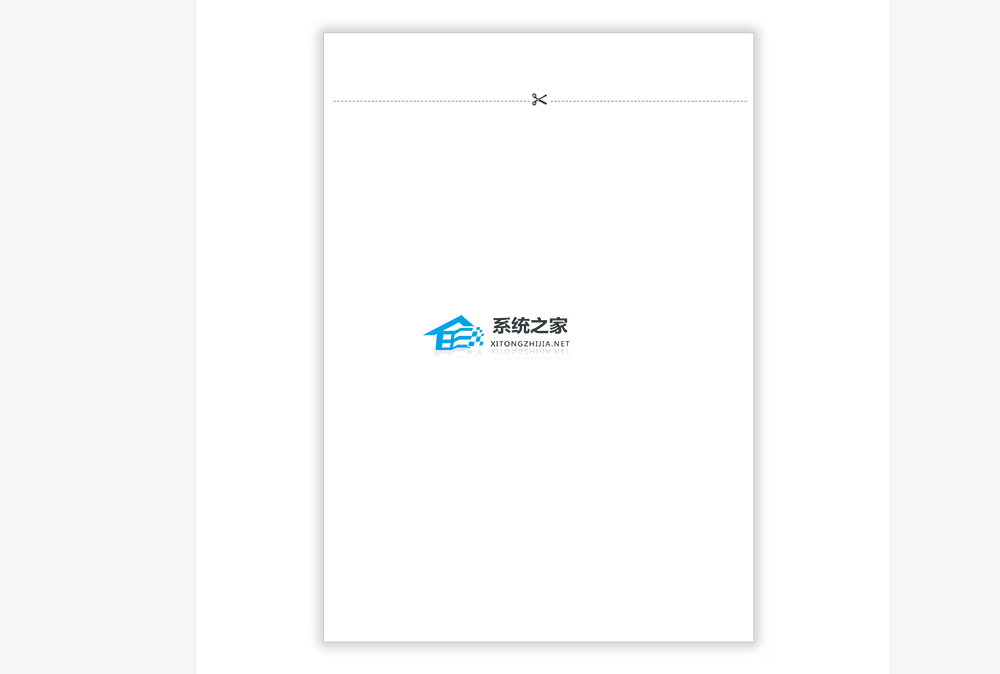
1. 首先,我们插入一个“文本框”,然后拖动其宽度以填充文档的两侧。
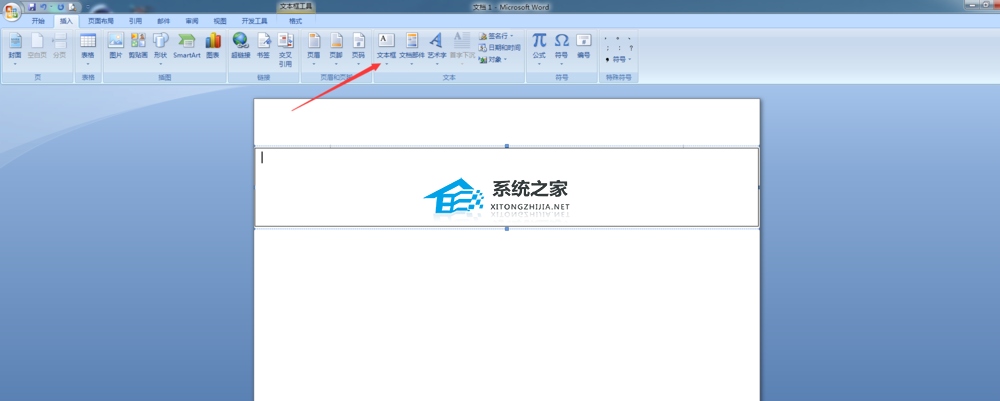
2、进入“首页”-“段落”-“段落设置”-“制表位”,在位置输入27,然后选择一个前导字符并确认。
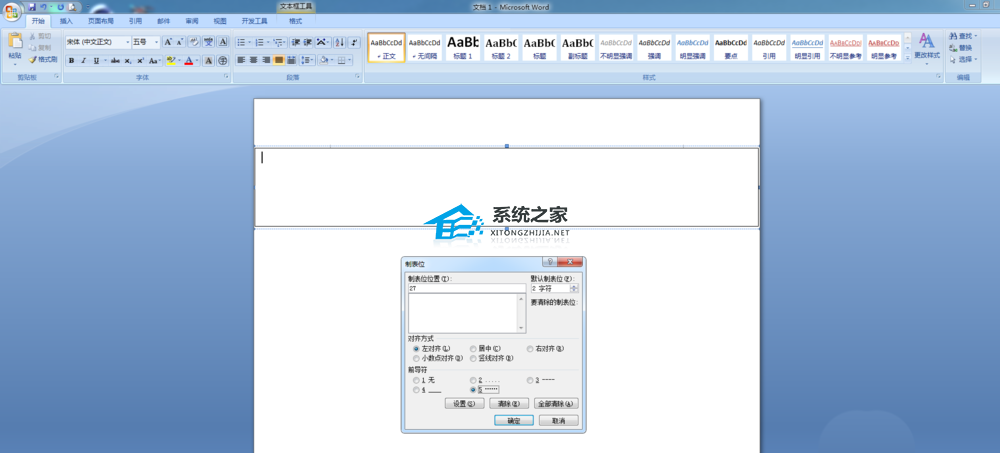
3. 按键盘上的“Tab”键。这时就会出现一条虚线。
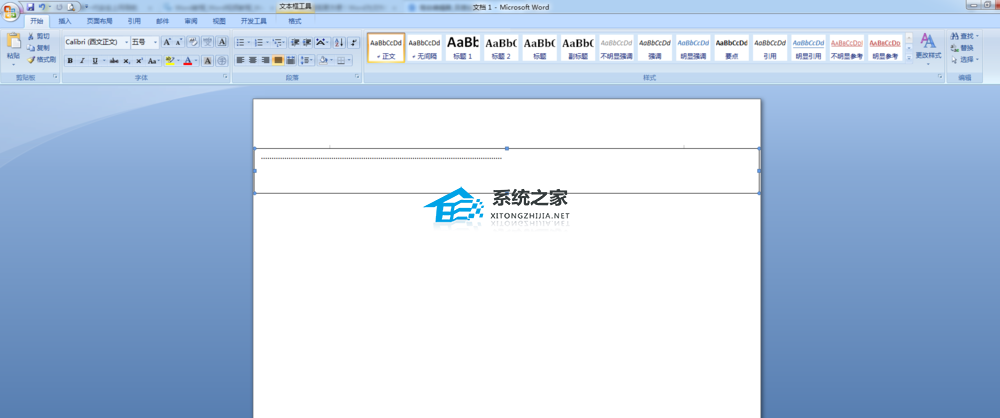
4、接下来我们插入一把剪刀,进入“插入”-“符号”-“符号”-“其他符号”,选择字体为“Wingdings”。
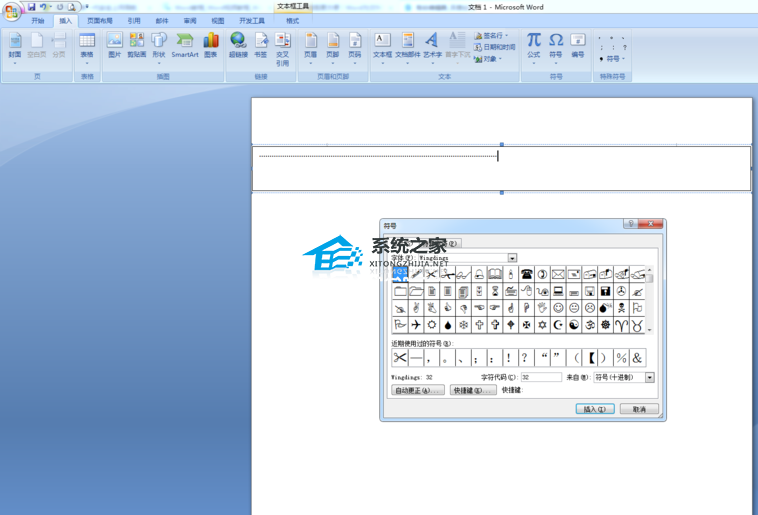
5. 复制虚线的前半部分。
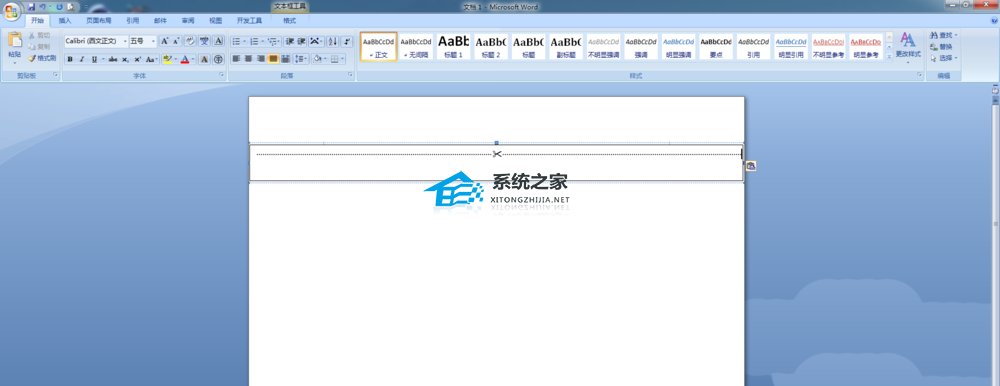
6、选择文本框,然后“绘图工具”-“格式”-“样式形状”,将填充颜色和轮廓颜色设置为无。
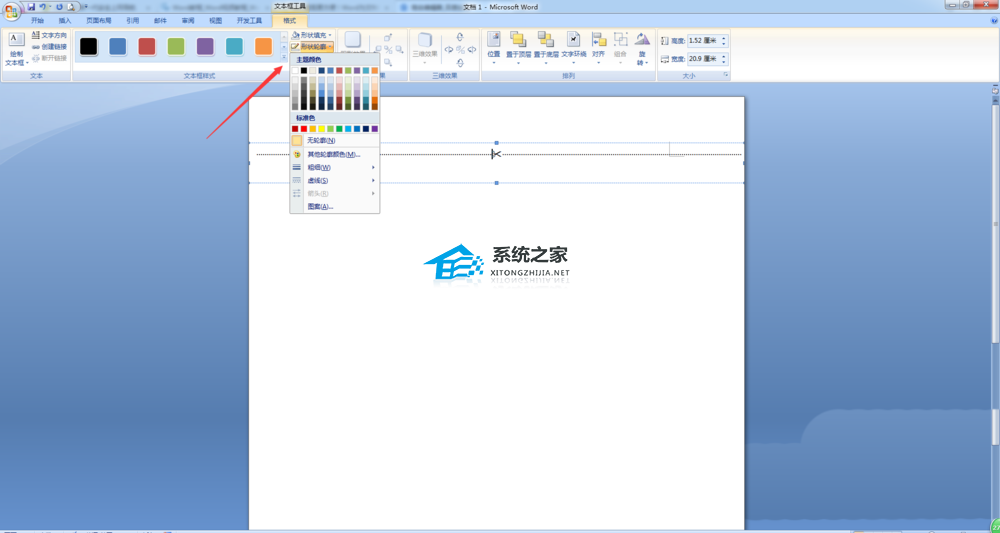
以上就是Word中设置剪切线的教程。我希望你喜欢它。请继续关注系统首页。
Word文档怎么加剪切线,以上就是本文为您收集整理的Word文档怎么加剪切线最新内容,希望能帮到您!更多相关内容欢迎关注。
